Windows 7最受歡迎的5個新特性
老手請略過此文,本文主要針對每天源源不斷加入Windows7陣營的新朋友們。
國外最近一項(xiàng)調(diào)查讓用戶票選自己最愛的Windows7功能,用戶選出了五大最受歡迎的功能,一起來看看和你心中的所選是否相同呢?
下面按照受歡迎的程度倒序排列——
第五名:庫
從Windows XP時代開始,微軟便為用戶提供了一種更為簡單的方式在電腦硬盤中存儲自己的數(shù)據(jù)和文件,而新推出的Windows7操作系統(tǒng)為用戶帶來了另一種稱為“LibrarIEs(庫)的文件管理新結(jié)構(gòu),windows7系統(tǒng)默認(rèn)提供了四個獨(dú)立的庫:文檔、音樂、圖片和視頻,打開我的電腦就能看到。
大多數(shù)用戶在電腦上存儲數(shù)據(jù)時都習(xí)慣將不同文件夾中的同一類數(shù)據(jù)存放在一起,這樣更便于查找使用。而Windows7提供的庫正是幫助用戶將所有同類型的數(shù)據(jù)更有效地組織管理起來,無論你存放在哪個文件夾中。這聽起來有點(diǎn)迷惑吧,那我們還是用一個實(shí)例來說明。這里可以看到我電腦中的音樂庫窗口,默認(rèn)情況下庫將管理以下圖中的文件夾:
和大多數(shù)用戶一樣,我們可能使用不同的工具來下載音樂文件,除非是你指定下載文件的存放路徑,否則每個程序都會將下載的音樂存放在不同的默認(rèn)文件夾中。那么從windows7的庫功能這里照樣可以很輕松找到其他存放音樂文件的文件夾,打開音樂庫窗口之后你將會看到它提示你音樂庫還包括另外兩處。
導(dǎo)航欄鏈接可以很容易從這里發(fā)現(xiàn),然后點(diǎn)擊鏈接你可以迅速定位到所需查看或管理的文件夾中,這樣一來電腦中所有存放音樂的文件夾我們都可以在一個庫中進(jìn)行輕松管理而不必打開若干個令人眼花繚亂的窗口了。
第四名: Aero Peek特效
這是Windows7系統(tǒng)帶來的一個新特性,極大地改善了任務(wù)欄縮略圖預(yù)覽功能。此功能提供了兩個基本用途,其一是通過Aero Peek用戶可以透過所有窗口快速查看桌面,這對于桌面上放有一些小工具的用戶來說尤為實(shí)用,隨時都可以讓其他窗口變透明而查看桌面上的工具;其二用戶只要將鼠標(biāo)懸停在任務(wù)欄上就可以馬上預(yù)覽打開窗口的縮略圖,這樣很方便快速切換到任意打開的窗口。
第三名: Jumplists(快速跳轉(zhuǎn)列表)
Jumplists是Win7操作系統(tǒng)中一個極具吸引力的特性,鼠標(biāo)右鍵點(diǎn)擊任務(wù)欄上的程序圖標(biāo)就可以打開快速跳轉(zhuǎn)列表,利用此特性每一個用戶都可以快速訪問應(yīng)用程序的所有選項(xiàng)。IE瀏覽器的快速跳轉(zhuǎn)列表能夠讓用戶很快找到自己經(jīng)常訪問的網(wǎng)站,并能夠打開一個新標(biāo)簽馬上訪問自己選擇的網(wǎng)址。
現(xiàn)在越來越多的程序已經(jīng)添加對Win7的快速跳轉(zhuǎn)列表功能的支持,如我們常用的IE瀏覽器,MSN,Office,Windows Media Player等等都能完美支持該特性。
另外,Windows7的快速跳轉(zhuǎn)列表并非僅在任務(wù)欄上才可以找到,開始菜單處也能看到。當(dāng)你打開開始菜單鼠標(biāo)指向某一程序時,點(diǎn)擊該程序右側(cè)的箭頭就能迅速展開所有你最近使用過的文件列表,任意點(diǎn)擊其中一個可以迅速打開。
第二名:超級任務(wù)欄
Windows7全新的任務(wù)欄相信對每一個使用過該系統(tǒng)的用戶都印象很深吧!微軟此次一改傳統(tǒng)而在任務(wù)欄上采用大圖標(biāo),操作控制都十分方便且美觀度也大大提高。所有用戶打開的程序都將會最小化在任務(wù)欄上,相同的程序窗口將自動重疊起來不占用過多的任務(wù)欄空間。
此外,任務(wù)欄上的圖標(biāo)還能顯示程序當(dāng)前狀態(tài),這是非常酷的一個特性。
特別是下載或復(fù)制一個文件時,無需最大化窗口也能立即從這里看到任務(wù)進(jìn)度。
第一名:Aero Snap
Aero Snap與上面我們所提到的Aero Peek特效可不是一回事,這項(xiàng)功能也是用來進(jìn)行Windows窗口管理的,但不同的是它著眼于Windows的基本控制,因?yàn)殡S著顯示器分辨率越來越高,傳統(tǒng)的窗口控制已經(jīng)不是那么方便了,而Aero Snap的出現(xiàn),正是為了解決這一問題。它可以為用戶提供一些最基本的操作如:最大化、最小化和并排顯示窗口等。這些操作只需普通的鼠標(biāo)移動即可實(shí)現(xiàn),用戶甚至無需點(diǎn)擊鼠標(biāo)。
Aero Snap提供了大量重置窗口位置和調(diào)整窗口大小的方式,這些操作無一需要通過屏幕上的操作來實(shí)現(xiàn),用戶只需輕移鼠標(biāo)或用windows7的多點(diǎn)觸摸功能。利用Windows7提供的快捷鍵也能實(shí)現(xiàn)此操作,Windows鍵+方向鍵上/下/左/右即可控制調(diào)整窗口大小和位置。
以上所講的Windows7這五大特性有沒有與你產(chǎn)生共鳴呢?如果你有自己心中的所選不妨說出來和大家一起分享。
導(dǎo)航欄鏈接可以很容易從這里發(fā)現(xiàn),然后點(diǎn)擊鏈接你可以迅速定位到所需查看或管理的文件夾中,這樣一來電腦中所有存放音樂的文件夾我們都可以在一個庫中進(jìn)行輕松管理而不必打開若干個令人眼花繚亂的窗口了。
第四名: Aero Peek特效
這是Windows7系統(tǒng)帶來的一個新特性,極大地改善了任務(wù)欄縮略圖預(yù)覽功能。此功能提供了兩個基本用途,其一是通過Aero Peek用戶可以透過所有窗口快速查看桌面,這對于桌面上放有一些小工具的用戶來說尤為實(shí)用,隨時都可以讓其他窗口變透明而查看桌面上的工具;其二用戶只要將鼠標(biāo)懸停在任務(wù)欄上就可以馬上預(yù)覽打開窗口的縮略圖,這樣很方便快速切換到任意打開的窗口。
第三名: Jumplists(快速跳轉(zhuǎn)列表)
Jumplists是Win7操作系統(tǒng)中一個極具吸引力的特性,鼠標(biāo)右鍵點(diǎn)擊任務(wù)欄上的程序圖標(biāo)就可以打開快速跳轉(zhuǎn)列表,利用此特性每一個用戶都可以快速訪問應(yīng)用程序的所有選項(xiàng)。IE瀏覽器的快速跳轉(zhuǎn)列表能夠讓用戶很快找到自己經(jīng)常訪問的網(wǎng)站,并能夠打開一個新標(biāo)簽馬上訪問自己選擇的網(wǎng)址。
現(xiàn)在越來越多的程序已經(jīng)添加對Win7的快速跳轉(zhuǎn)列表功能的支持,如我們常用的IE瀏覽器,MSN,Office,Windows Media Player等等都能完美支持該特性。
其實(shí)這是個很新鮮的功能,在Windows7系統(tǒng)下把任何一個軟件的窗口拖動到或者拖動出屏幕的邊緣,就會自動最大化窗口。當(dāng)然,往上靠近屏幕邊緣是正常的最大化,往左往右就是自動最大化為半個屏幕了。
不過,有些朋友就覺得這很“擾民,很多軟件靠近屏蔽邊緣是要自動隱藏的,干嘛Windows7給我“劫持了啊?
不管那么多,來,跟著軟媒的Windows7之家團(tuán)隊(duì)一起,我們把這個功能給“槍斃掉。
首先,打開Windows7優(yōu)化大師1.11,咦錯了,含有這個功能的1.11版本11月10日才能發(fā)布,好吧,先手動來改下注冊表吧,明天開始再用Windows7優(yōu)化大師1.11吧。
1、打開開始菜單,輸入 regedit,然后回車或者點(diǎn)擊上面的搜索結(jié)果,運(yùn)行注冊表管理器。
2、找到 HKEY_CURRENT_USER/Control Panel/Desktop 節(jié)點(diǎn),在右側(cè)窗口中找到并雙擊“WindowArrangementActive,然后在彈出的對話框中,將系統(tǒng)默認(rèn)的值“1修改為“0。OK,搞定!
3、還要做什么?重新注銷登錄吧,這樣就生效了,當(dāng)然要重啟您的愛機(jī)也可以。
據(jù)國外媒體報(bào)道,在微軟最新一代客戶端操作系統(tǒng)Windows 7中,Aero是其圖形和用戶界面的中心主題。實(shí)際上,早在Windows Vista中,Aero就是其圖形用戶界面的核心。
然而,雖然Aero技術(shù)已經(jīng)出現(xiàn)將近3年時間了,但是很多用戶都不知道Aero真正代表的是什么。據(jù)微軟表示,Windows Aero標(biāo)簽實(shí)際上是以下4個概念的融合,即真實(shí)、精力充沛、反思和開放。
微軟發(fā)言人表示,微軟在研發(fā)Windows Aero技術(shù)的時候,就是希望能夠?yàn)橛脩魩?ldquo;真實(shí)、精力充沛、反思和開放的用戶體驗(yàn)。
Windows 7桌面體驗(yàn)小組的成員Song Zou表示,Windows 7中的Windows Aero共包含以下3種功能,分別為Aero Shake、 Aero Snap以及Aero Peek。
Aero Shake:
當(dāng)用戶在Windows 7中打開多個程序窗口的時候,您可以選擇一個窗口,按住鼠標(biāo),接著晃動窗口,這樣一來,其他的窗口就會都最小化到任務(wù)欄中,只剩下您選定的那個窗口。當(dāng)然了,如果您還繼續(xù)晃動選定的窗口的話,那么那些最小化的窗口將會被還原。
Aero Snap:
Aero Snap功能可以自動調(diào)整程序窗口的大小。拖動窗口到屏幕底部可以最大化窗口;拖動窗口到屏幕一側(cè)可以半屏顯示窗口,如果你再拖動其他窗口到屏幕另一側(cè),那么兩個窗口將并排顯示。從屏幕邊緣拉出窗口,窗口將恢復(fù)到原來狀態(tài)。
Aero Peek:
當(dāng)您將鼠標(biāo)懸停在任務(wù)欄程序圖標(biāo)上,Aero Peek功能可以讓你預(yù)覽打開程序窗口。你可以通過單擊預(yù)覽縮略圖打開程序窗口,或通過縮略圖右上角的“X關(guān)閉程序。
Zou指出,Windows 7的新任務(wù)欄共有8至9個開發(fā)者以及8至9個測試者,而各個功能的負(fù)責(zé)人則必須每天交流,保持同步。有的時候,開發(fā)者會在一天之中發(fā)現(xiàn)300多個補(bǔ)丁。而 Windows 7 Beta版本和RC版本的測試者給予的反饋意見也使得Aero小組的開發(fā)者獲得了來自真實(shí)世界的很多反饋,這使得Windows 7在很多方面得到了較大的改進(jìn)。
對于即將到來的下一代Windows客戶端操作系統(tǒng)Windows 8,Zou沒有給予過多的信息。但是,我們可以肯定的是,目前,微軟已經(jīng)將重點(diǎn)轉(zhuǎn)移到了Windows 8的開發(fā)上面。
導(dǎo)航欄鏈接可以很容易從這里發(fā)現(xiàn),然后點(diǎn)擊鏈接你可以迅速定位到所需查看或管理的文件夾中,這樣一來電腦中所有存放音樂的文件夾我們都可以在一個庫中進(jìn)行輕松管理而不必打開若干個令人眼花繚亂的窗口了。
第四名: Aero Peek特效
這是Windows7系統(tǒng)帶來的一個新特性,極大地改善了任務(wù)欄縮略圖預(yù)覽功能。此功能提供了兩個基本用途,其一是通過Aero Peek用戶可以透過所有窗口快速查看桌面,這對于桌面上放有一些小工具的用戶來說尤為實(shí)用,隨時都可以讓其他窗口變透明而查看桌面上的工具;其二用戶只要將鼠標(biāo)懸停在任務(wù)欄上就可以馬上預(yù)覽打開窗口的縮略圖,這樣很方便快速切換到任意打開的窗口。
第三名: Jumplists(快速跳轉(zhuǎn)列表)
Jumplists是Win7操作系統(tǒng)中一個極具吸引力的特性,鼠標(biāo)右鍵點(diǎn)擊任務(wù)欄上的程序圖標(biāo)就可以打開快速跳轉(zhuǎn)列表,利用此特性每一個用戶都可以快速訪問應(yīng)用程序的所有選項(xiàng)。IE瀏覽器的快速跳轉(zhuǎn)列表能夠讓用戶很快找到自己經(jīng)常訪問的網(wǎng)站,并能夠打開一個新標(biāo)簽馬上訪問自己選擇的網(wǎng)址。
現(xiàn)在越來越多的程序已經(jīng)添加對Win7的快速跳轉(zhuǎn)列表功能的支持,如我們常用的IE瀏覽器,MSN,Office,Windows Media Player等等都能完美支持該特性。
另外,Windows7的快速跳轉(zhuǎn)列表并非僅在任務(wù)欄上才可以找到,開始菜單處也能看到。當(dāng)你打開開始菜單鼠標(biāo)指向某一程序時,點(diǎn)擊該程序右側(cè)的箭頭就能迅速展開所有你最近使用過的文件列表,任意點(diǎn)擊其中一個可以迅速打開。
第二名:超級任務(wù)欄
Windows7全新的任務(wù)欄相信對每一個使用過該系統(tǒng)的用戶都印象很深吧!微軟此次一改傳統(tǒng)而在任務(wù)欄上采用大圖標(biāo),操作控制都十分方便且美觀度也大大提高。所有用戶打開的程序都將會最小化在任務(wù)欄上,相同的程序窗口將自動重疊起來不占用過多的任務(wù)欄空間。
此外,任務(wù)欄上的圖標(biāo)還能顯示程序當(dāng)前狀態(tài),這是非常酷的一個特性。
特別是下載或復(fù)制一個文件時,無需最大化窗口也能立即從這里看到任務(wù)進(jìn)度。
第一名:Aero Snap
Aero Snap與上面我們所提到的Aero Peek特效可不是一回事,這項(xiàng)功能也是用來進(jìn)行Windows窗口管理的,但不同的是它著眼于Windows的基本控制,因?yàn)殡S著顯示器分辨率越來越高,傳統(tǒng)的窗口控制已經(jīng)不是那么方便了,而Aero Snap的出現(xiàn),正是為了解決這一問題。它可以為用戶提供一些最基本的操作如:最大化、最小化和并排顯示窗口等。這些操作只需普通的鼠標(biāo)移動即可實(shí)現(xiàn),用戶甚至無需點(diǎn)擊鼠標(biāo)。
Aero Snap提供了大量重置窗口位置和調(diào)整窗口大小的方式,這些操作無一需要通過屏幕上的操作來實(shí)現(xiàn),用戶只需輕移鼠標(biāo)或用windows7的多點(diǎn)觸摸功能。利用Windows7提供的快捷鍵也能實(shí)現(xiàn)此操作,Windows鍵+方向鍵上/下/左/右即可控制調(diào)整窗口大小和位置。
以上所講的Windows7這五大特性有沒有與你產(chǎn)生共鳴呢?如果你有自己心中的所選不妨說出來和大家一起分享。
導(dǎo)航欄鏈接可以很容易從這里發(fā)現(xiàn),然后點(diǎn)擊鏈接你可以迅速定位到所需查看或管理的文件夾中,這樣一來電腦中所有存放音樂的文件夾我們都可以在一個庫中進(jìn)行輕松管理而不必打開若干個令人眼花繚亂的窗口了。
第四名: Aero Peek特效
這是Windows7系統(tǒng)帶來的一個新特性,極大地改善了任務(wù)欄縮略圖預(yù)覽功能。此功能提供了兩個基本用途,其一是通過Aero Peek用戶可以透過所有窗口快速查看桌面,這對于桌面上放有一些小工具的用戶來說尤為實(shí)用,隨時都可以讓其他窗口變透明而查看桌面上的工具;其二用戶只要將鼠標(biāo)懸停在任務(wù)欄上就可以馬上預(yù)覽打開窗口的縮略圖,這樣很方便快速切換到任意打開的窗口。
第三名: Jumplists(快速跳轉(zhuǎn)列表)
Jumplists是Win7操作系統(tǒng)中一個極具吸引力的特性,鼠標(biāo)右鍵點(diǎn)擊任務(wù)欄上的程序圖標(biāo)就可以打開快速跳轉(zhuǎn)列表,利用此特性每一個用戶都可以快速訪問應(yīng)用程序的所有選項(xiàng)。IE瀏覽器的快速跳轉(zhuǎn)列表能夠讓用戶很快找到自己經(jīng)常訪問的網(wǎng)站,并能夠打開一個新標(biāo)簽馬上訪問自己選擇的網(wǎng)址。
現(xiàn)在越來越多的程序已經(jīng)添加對Win7的快速跳轉(zhuǎn)列表功能的支持,如我們常用的IE瀏覽器,MSN,Office,Windows Media Player等等都能完美支持該特性。
相關(guān)文章:
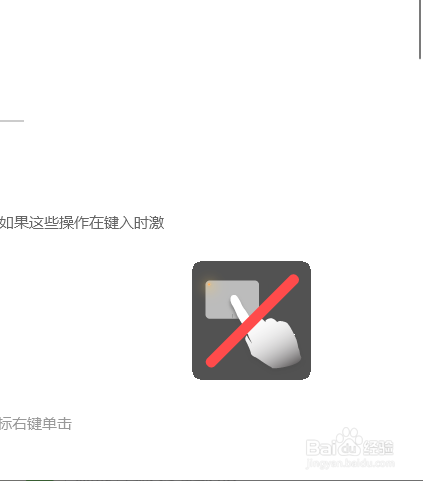
 網(wǎng)公網(wǎng)安備
網(wǎng)公網(wǎng)安備